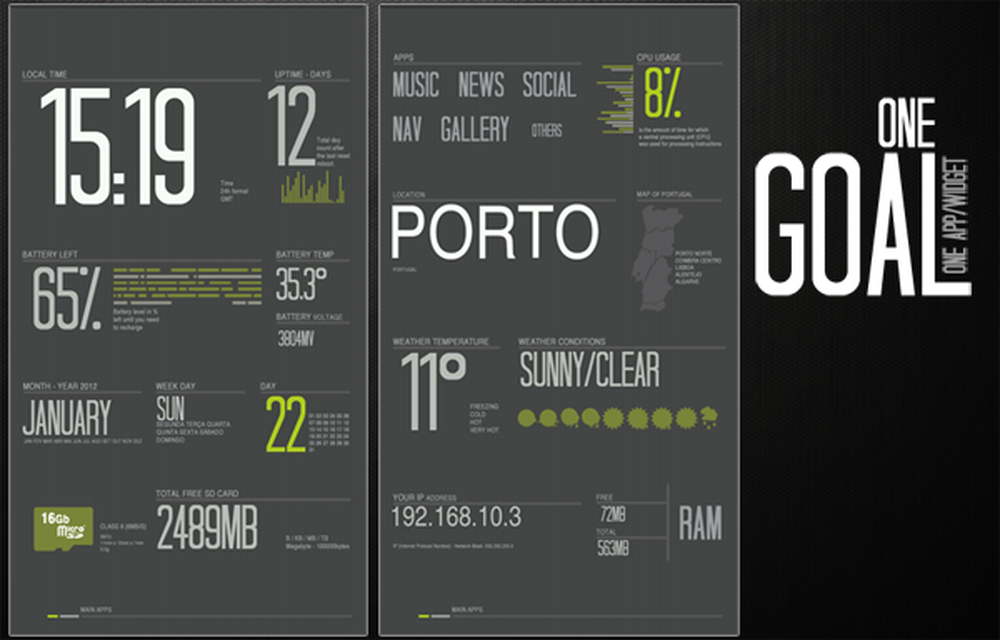Cómo recuperar tu Mac y qué hacer si falla la recuperación

Opciones de recuperación de Mac OS X
Si no puede iniciar su Mac con éxito y no puede acceder a la pantalla de inicio de sesión o incluso cargar el Finder, la primera opción es recurrir a las utilidades de recuperación que están integradas. Para hacerlo, apague su Mac y luego inícielo, inmediatamente antes de que aparezca el logotipo de Apple en la pantalla, presione Comando + R llaves. Tenga un poco de paciencia aquí, ya que las opciones de recuperación parecen cargar una mini copia de OS X, por lo que tomará un poco de tiempo. Después de cargar, será recibido por la pantalla de bienvenida a continuación. Seleccione su idioma y haga clic en Continuar.

La pantalla de OS X Utilities presenta una lista de las opciones de recuperación típicas que puede intentar para que su Mac esté en funcionamiento..
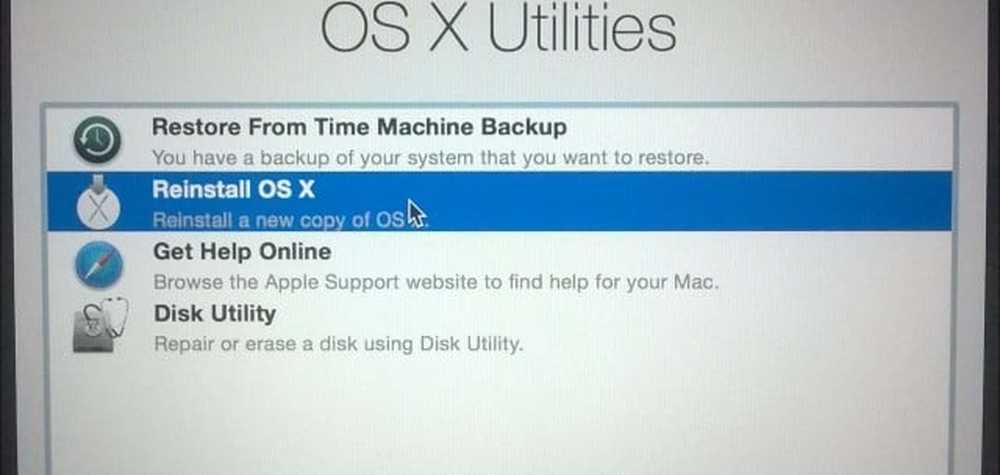
El primero con el que empezaría y que no es demasiado invasivo es Disk Utilities. Puede usar esto para realizar operaciones básicas como reparar permisos de disco y verificar el estado de su sistema. Tenga cuidado de no hacer clic en ninguna partición llamada o borrar si tiene datos que desea recuperar. Si está ejecutando OS X El Capitan (10.11) o posterior, esta opción ya no se aplica ya que Apple ahora protege automáticamente los permisos del sistema de archivos. Si está ejecutando una versión anterior de OS X, aún puede intentarlo. En la barra lateral, seleccione su disco OS X, haga clic en la pestaña Primeros auxilios, haga clic en Reparar disco
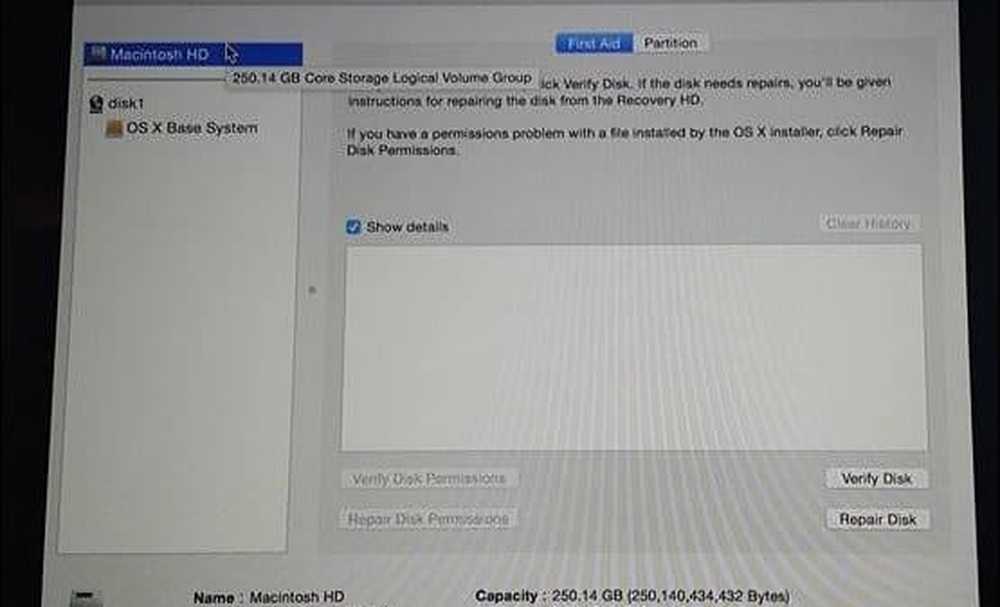
Si las Utilidades de disco no funcionan, buscaría usar la opción Reinstalar de OS X. Si está utilizando un modelo reciente de Mac, esto depende de tener una conexión a Internet rápida. Sabiendo que OS X es bastante grande con aproximadamente 6 GB, puede llevar algo de tiempo, incluso en una conexión rápida a Internet. Así que considera tus opciones cuidadosamente al usar este.
Usando las copias de seguridad de Time Machine
Como usuario de Mac, podrías pensar que “simplemente funciona " La filosofía podría no justificar la inversión en estrategias de respaldo, pero sí lo es la última noticia. Con suerte, usted tiene una copia de seguridad. Si no se ha embarcado en hacer una copia de seguridad de su Mac y se encuentra con este artículo, consulte nuestra guía completa que detalla cómo implementar una estrategia de copia de seguridad adecuada para su Mac. Si resulta que tiene una copia de seguridad actualizada de Time Machine, haga clic en la opción en el cuadro de diálogo Utilidades de OS X y haga clic en Continuar.
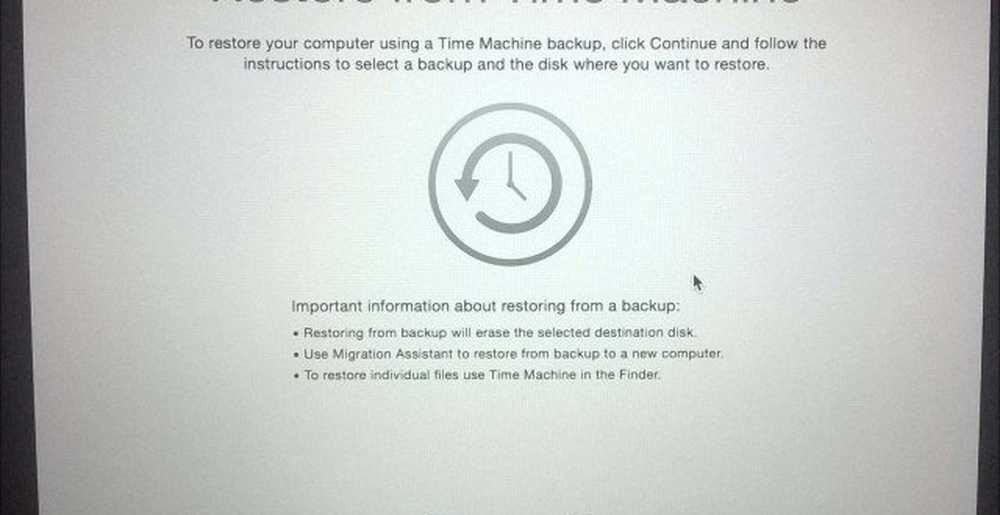
Conecte su copia de seguridad de Time Machine y asegúrese de que esté activada, luego siga las instrucciones en pantalla. Seleccione la copia de seguridad más reciente de su disco duro y haga clic en Continuar. Tu Mac restaurará la copia de seguridad de Time Machine; Cuando termines, tu Mac se reiniciará.
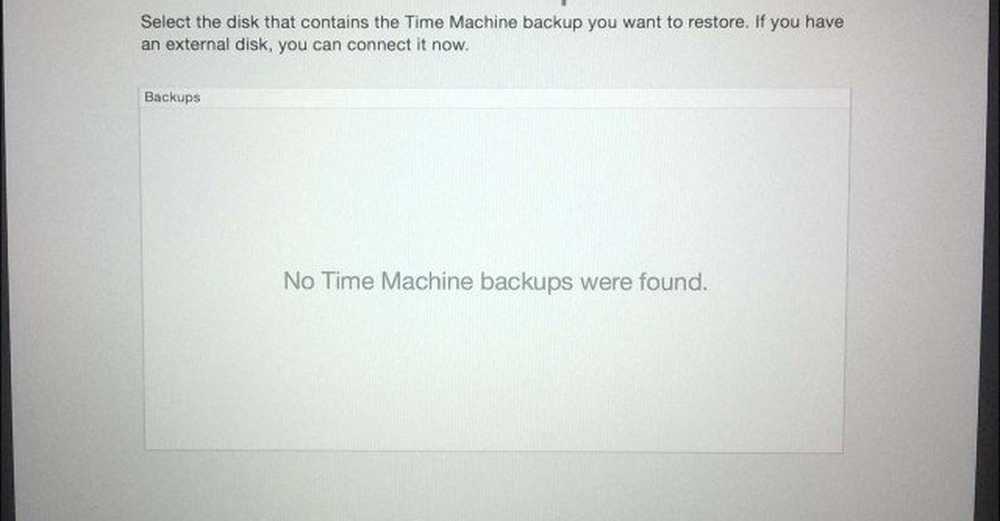
El arranque desde su copia de seguridad de Time Machine es otra opción que tiene cuando realiza una recuperación. Para hacerlo, conecte su unidad externa que contiene su copia de seguridad de Time Machine. Mantenga presionada la tecla Opción durante el sonido de inicio. Debería aparecer la unidad de copia de seguridad de Time Machine. Seleccione la copia de seguridad más reciente de su disco duro y haga clic en Continuar. Tu Mac restaurará la copia de seguridad de Time Machine; Cuando termines, tu Mac se reiniciará.
Si el sistema operativo de su Mac está dañado irreparablemente y ninguna de las opciones anteriores funciona o está disponible, entonces Internet Recovery es la mejor opción. Al igual que en la reinstalación de OS X, esto le ayuda a iniciar directamente en los servidores de Apple donde puede descargar e instalar OS X en su máquina. Esta opción no está disponible para todos los Mac, pero vale la pena probarla cuando se haya quedado sin opciones. Para iniciarlo, presione Option-Command-R cuando arranque su Mac.
Verá un globo animado, espere un poco y luego haga clic en el cuadro de lista y seleccione una red wi-fi para conectarse.
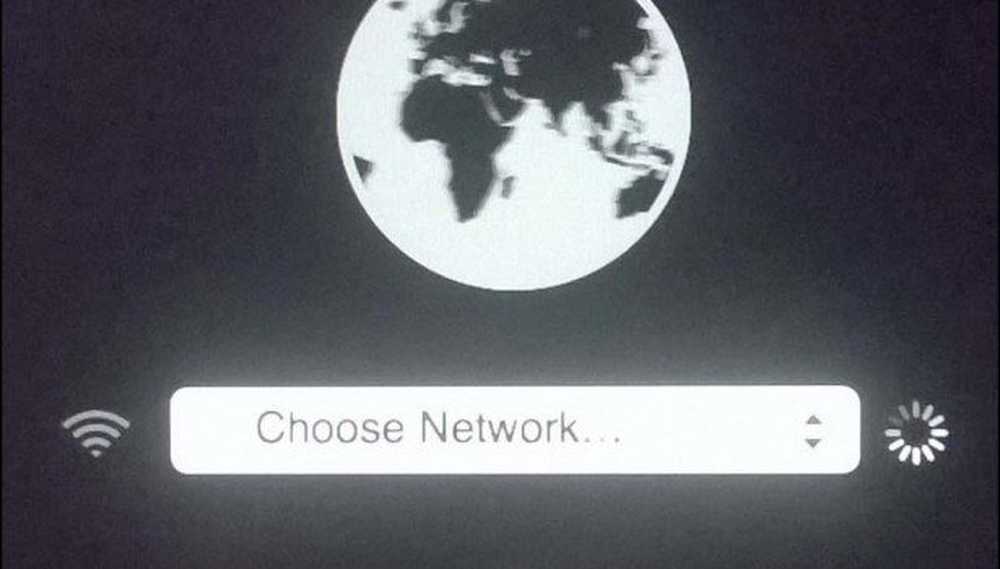
Ingrese las credenciales apropiadas y luego siga las instrucciones en pantalla para recuperar su Mac.
Las opciones de recuperación de Apple son honestamente restrictivas pero directas. Si desea opciones de recuperación más flexibles, eche un vistazo a algunas de las soluciones de terceros disponibles. Nuestro completo artículo sobre estrategias de copia de seguridad para su Mac es un excelente lugar para comenzar. Pero recuerda, nada mejor que tener una buena copia de seguridad en primer lugar..
Con múltiples servicios en la nube disponibles, configurar algunas cuentas en las más populares como Google Drive, OneDrive, Dropbox y mantener una copia de seguridad regular de sus archivos personales no debería ser demasiado difícil. También debe tener una copia de seguridad segura y confiable fuera del sitio de todo su sistema. Recomendamos utilizar CrashPlan, que funciona con Mac, Windows y Linux..